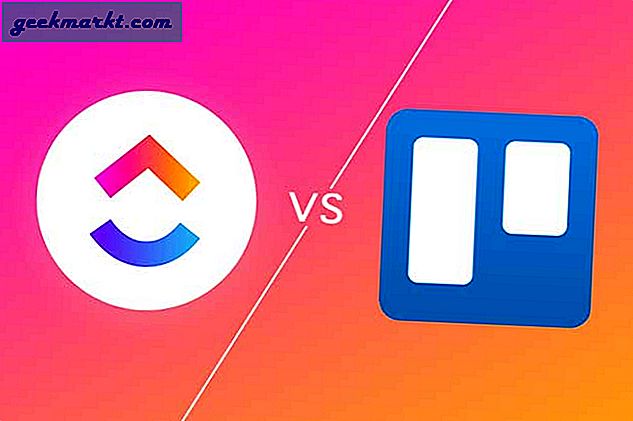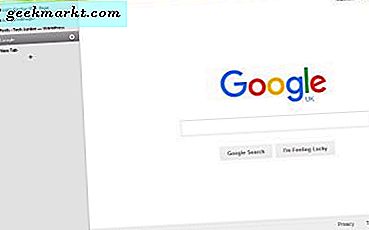Ableton är ett enkelt verktyg att använda och svårt att bemästra. Men lyckligtvis finns det snabbkorrigeringar och arbetsflöden som skiljer noobs från proffs. Till exempel med hjälp av genvägar, bearbetning av flera prover på en gång, snabb transponering och mycket mer. Allt är här.
Så oavsett om du är nybörjare, kämpar med långsamt arbetsflöde eller bara är nyfiken, här är tips och tricks för nybörjare för Ableton som du inte vill missa.
Läsa: Bästa gratis DAW för Windows och Mac
Ableton Tips & tricks för nybörjare
1. Använda tangentbord som piano
Du kan överväga att köpa ett MIDI-tangentbord eller ett piano när du börjar använda en DAW. Men jag skulle argumentera emot det för att du precis börjat och spendera så mycket på en växel är inte ett klokt alternativ.

Oroa dig inte, om du börjar kan du använda din bärbara dators tangentbord som en kontroller.
För versioner upp till Live 9 är denna funktion aktiverad som standard. Om du har Live 10 kan du aktivera det från det övre högra hörnet med tangentbordsknappen eller tryck helt enkelt på M. Alla de vita tangenterna tilldelas den mellersta raden (A, S, D) på tangentbordet medan de svarta är på den översta raden (W, E).

Du har också flexibiliteten att ändra oktav genom att trycka på Z-tangenten som sänker oktaven och X som skjuter en oktav uppåt. Med C, V-tangenterna kan du också justera hastigheten på den inkommande noten, i intervaller på tjugo.
2. Använda enklare
Om du gillar elektronisk musik vet du redan omfattningen av att använda nästan vilket ljud som helst i spåret. Du kan till exempel spela in din hund som skäller eller till och med ditt rakpaket, bearbeta det på ett enklare sätt och göra ett tydligt ljud ur det. Låt oss prata om Simpler som är en grundläggande exempelredigerare i Ableton.

Så du drar bara och släpper ljud eller öppnar det med enklare.
Tips: Inte alla ljud kommer att ha en tonhöjd, använd Abletons inbyggda tuner och ändra tonhöjden på kontrollfliken.
För att finjustera ljudet har du tonhöjd, volym, omslagsfilter, etc. Det lånar också några vanliga klippfunktioner som snedställningsalternativ som håller saker i tempo så att du inte behöver oroa dig för att gå ur takt. Du kan justera ditt ljud mer genom att justera frekvens, amplitud etc.
Obs: Att dra och släppa använder bara den valda delen, eller in och ut ur ett klipp.
3. Warping More than One Tracks
Det finns chanser att du har trummor och slagverk på flera spår men du måste bearbeta dem tillsammans. Även om många av oss har använt varpsläge, kommer det inte bara att vara bekvämt att göra det med flera klipp tillsammans för att få rätt tid. Här är ett enkelt sätt att snedvrida flera spår tillsammans.

Du måste välja flera spår. Om de har samma längd har du inget problem men till och med en liten skillnad visar dig, "Valda klipp har olika längd". För att göra alla dessa spår av samma längd, tryck helt enkelt på ctrl + j för Windows och cmd + j för Mac. Det är allt. Nu är det beatmatching eller synkronisering av flera mikrofoner tillsammans, du kan enkelt spara mycket tid och energi med de flera vridningsfunktionerna.
4. Snabbtransponering
Jag skiftade nyligen från FL Studio till Abletonoch pianorull är något jag använder mycket. Det är lätt att spela toner och melodier, men att kunna lagra spår med harmonier och skifta toner till olika oktaver tar fler steg som jag tycker slösar bort min tid. Finns det ett snabbare sätt att göra det? Ja. Här är hur.

Gå till pianorullen, välj alla toner eller de toner du vill transponera och klicka på Skift + uppåtpil. Detta kommer att göra en snabb oktavförskjutning av alla toner. Det kommer inte bara till nytta när du transponerar anteckningarna i pianorulle utan också i effekter till exempel i tonhöjdsprogrammet.
5. Spara ljudinställningar
Ableton är berömt för sitt gränssnitt som är utformat för att få dig att justera ljudet och göra det oigenkännligt. Men varje gång du drar ljudet till spåret ger det dig ett nytt exempel att arbeta med snarare än att behålla alla egenskaper som du justerade. Så? Finns det ett sätt att spara allt detta?

Låt mig berätta att det alltid har varit där och stirrat direkt på dig. Välj ljudet, modifiera det, prova att ändra tonhöjd, modulera det och klicka på spara. Radera ljudet och dra det till spåret igen. Detta kommer att ge dig det exakta ljudet som du tweaked eftersom informationen nu sparas i ljudfilen. Ganska praktiskt, eller hur?
6. Genvägar
Du kan spara mycket tid med genvägar, för att vara specifika nästan åtta dagar om året. Jag har redan pratat om att skriva accelerator, en text och nu är det dags att prata om Abletons genvägar.
| Genväg | Windows | Macintosh |
| Fullskärm | F11 | CTRL CMD + F |
| Visa in / ut | CTRL ALT + I | CMD ALT + I |
| Inställningar | CTRL +, | CMD +, |
| Återgå till standard | Radera | Radera |
| Session / Arrangemangsvy | Flik | Flik |
| Dölj / visa detaljvy | CTRL ALT + L eller Shift + F12 | CMD ALT + L eller CTRL Shift + F12 |
| Dölj / visa sändningar | CTRL ALT + S | CMD ALT + S |
Avslutande ord
Tips och tricks kommer inte att göra dig till en bättre musiker men det kommer säkert att göra dig smartare. Att använda funktioner som flera spårvridningar, spara ljudinställningar och använda genvägar hjälper till att spara tid och energi. Dessa knep är så personliga och användarspecifika att du faktiskt kan hitta dem själv. Fram till dess hoppas jag att de som jag delar hjälper dig och säkert, gärna dela dina tips med mig!